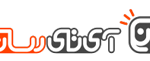با استفاده از اطلاعیههای تعاملی برای آیفون و آیپد، زمان زیادی طول نمیکشد تا به پیام دریافتشده پاسخ دهید، ایمیلهای ناخواسته را پاک کنید یا یک دعوت زمانبندیشده را قبول کنید. به سادگی میتوانید این کارها را روی اطلاعیه نمایش دادهشده در بالای صفحه یا از طریق صفحه قفل انجام دهید و سپس به کاری که مشغول آن بودید، بپردازید.
فرض کنید که مشغول بازی یا وبگردی هستید. ناگهان اطلاعیهای از راه میرسد. در عوض رفتن به برنامه دیگر و تداخل در فعالیت کنونی شما، اطلاعیههای تعاملی این اجازه را میدهند تا به آسانی سوایپ کرده و به آنها پاسخ دهید و سپس به کار قبلی خود بازگردید.
هنگام ظاهرشدن یک اطلاعیه:
۱- پس از دریافت اعلان، بنر اطلاعیه را با استفاده از نوار کشش رو به پایین بکشید.
۲- روی دکمهای که خواستار انجام آن هستید ضربه بزنید. دکمههای در دسترس و فعالیت آنها بستگی به این دارد که از چه برنامهای اطلاعیه را دریافت میکنید.
- به طور مثال text message را انتخاب کنید تا پاسخ خود را تایپ کنید. یا مثلا عبارت dismiss یا snooze را برای پاککردن اطلاعیه تقویم را بزنید.
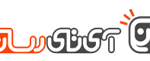
پس از رسیدگی به اطلاعیهها، به قسمتی برمیگردید که پیش از این درآنجا بودید.
نحوه استفاده از اطلاعیه تعاملی از طریق قفل صفحه در آیفون و آیپد
هنگامی که مشغول تماشای تلویزیون هستید، با رایانه کار میکنید یا درحال مطالعه کتاب هستید، ممکن است یک لحظه هشداری را روی آیفون یا آیپد خود دریافت کنید. توسط اطلاعیههای تعاملی، قادر هستید تا بدون بازکردن قفل گوشی به اطلاعیه دریافت شده پاسخ دهید.
از بخش قفل صفحه مراحل زیر را دنبال کنید:
۱- اطلاعیه را به سمت چپ بکشید تا گزینههای در دسترس نمایان شوند.
۲- بر طبق اینکه اطلاعیه شما از چه نوعی است، یکی از گزینههای زیر را انتخاب کنید.
- Replay: این گزینه یک کادر متن را باز میکند تا بتوانید پاسخ خود را تایپ کنید.
- Various response buttons: برحسب نوع و برنامهای که اطلاعیه را از آن دریافت میکنید، دکمههایی را شامل میشود. مثلا، ممکن است که دکمه snooze باشد تا بتوانید تاخیری را روی زمان یادآوری ایجاد کنید.
- Delete: موجب حذف اطلاعیه میشود.
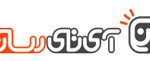
نوع اطلاعیهای که دریافت میکنید بستگی به این خواهد داشت که چه نوع گزینههایی را دراختیار دارید. از آنجایی که اپل به توسعهدهندگان اجازه بهرهمندی از اطلاعیههای عملیاتی را داده است، تعداد بیشماری از گزینهها در دسترس خواهند بود.